Özelleştirmelerinizi Kaybetmeden Bir WordPress Temasını Nasıl Yükseltebilirsiniz?
Yayınlanan: 2022-11-05Bir WordPress temasını yükseltmeye gelince, süreç aslında oldukça basittir. Çoğu durumda, yeni tema dosyalarını sunucunuza yükleyebilir ve eskilerini değiştirebilirsiniz. Ancak temanızda herhangi bir özelleştirme yaptıysanız, bu değişikliklerin yeni temaya taşındığından emin olmanız gerekir. Bu yazıda, adım adım bir WordPress temasını yükseltme sürecinde size yol göstereceğiz.
WordPress Teması Nasıl Güncellenir
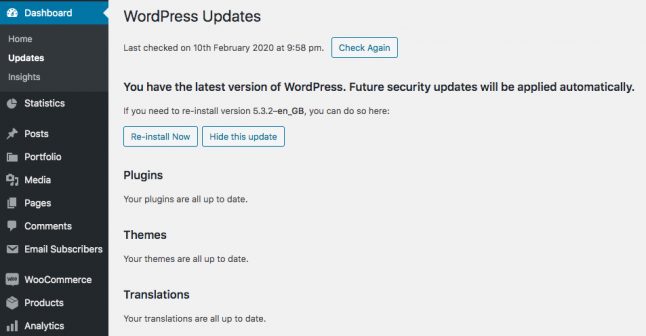
Bir WordPress temasını güncellemek için önce WordPress hesabınıza giriş yapmanız ve Görünüm bölümüne gitmeniz gerekir. Oradan, web sitenize yüklenen tüm temaların bir listesini göreceksiniz. Bir temayı güncellemek için yanındaki Güncelle düğmesine tıklamanız yeterlidir.
WordPress sitenizi güncel ve güvenli tutmak çok önemlidir. Bir güncellemeden faydalanmazsanız, web siteniz risk altında olabilir. Güncel bir siteye sahip olmak, güvenliğiniz, uyumluluğunuz ve işlevselliğinize yapılan bir yatırımdır. Bu kılavuz, güncellemeleri nasıl güvenli bir şekilde kullanacağınızı öğretecektir. Temalar, eklentiler ve WordPress çekirdeği, yeni sürümler yayınlanır yayınlanmaz güncellenmelidir. WordPress'in en son sürümü güncellendiğinden, Temalar uyumlu hale getirilmeleri için güncellenir. Geliştirici tarafından eklenen yeni özelliklerden yararlanmak için de güncellendiler.
Web sitenizi güncellemek istiyorsanız, önce bir yedekleme yapın. Web sitenizi günlük olarak yedeklemek için Kinsta barındırma kullanabilirsiniz. Ancak, güncellemeden önce manuel olarak yedekleme yapmak da iyi bir fikirdir. Daha önceki yedeklemeler sonucunda sitenin olabildiğince stabil olması için yenisini yapmanızı tavsiye ederim. Barındırma sağlayıcınız kolay yedekleme sağlamıyorsa, bir yedekleme eklentisi kullanmanız gerekir. Kapalı kalma süresini ve ziyaretçilerinizin kesintiye uğramasını en aza indirmek için adımlar atmalısınız. Ziyaretçileriniz en düşük seviyedeyken, günün belirli bir saatinde (veya haftanın belirli bir gününde) onlara göz kulak olmak mantıklıdır.
Sitenizi test etmek için, canlı sitenizle aynı sunucuda bir hazırlama sitesi kullanın. Canlı sitenizi hazırlamaya yükledikten sonra, https://staging-site-name.cloud'a bağlanmanız gerekir; burada sitename, hazırlama sitenizin adıdır. Sisteminizi güncellemek, test etmek ve izlemek için bu bağlantı üzerinden hazırlık sitesine erişebilir ve oturum açabilirsiniz. Bir alt tema oluşturmak ve buna kendi özel işlevselliğinizi eklemek, özel bir WordPress temasını güncellemenin en güvenli yoludur. Alt temanızı ana temanızı etkileyecek şekilde değiştirdiğinizi fark edebilirsiniz. Temayı iyileştireceğini düşündüğünüz değişiklikleri yapın ve iyice test edin. Bir temayı güncellediğinizde, doğrudan tema dizininden veya bir tema satıcısından yapılan tüm değişiklikleri kaybedersiniz.
Bir üçüncü taraf temasını düzenlemek istiyorsanız, temanın alt sürümünü oluşturmak en iyisidir. Alt tema, kendi web sitenizi oluşturmak için kullanabileceğiniz ana temanızın bir bileşenidir. Ana temaya tasarım öğeleri ve işlevsellik ekleyerek, onu olması gerekmeyen şekillerde özelleştirebilir. Bir alt tema oluşturduğunuzda, o temaya özgü belirli dosyalar oluşturur ve o temadaki aynı ada sahip belirli dosyaları geçersiz kılarsınız. Temanızda değişiklik yaptıysanız, artık WooCommerce ile düzgün çalışabilir. Yalnızca, Sürüm 3.3'ten önceki WooCommerce sürümleriniz varsa geçerlidir. Ekstra şablon dosyaları bunun daha yaygın bir nedenidir.
Bunu yaptıysanız, şablon dosyalarını kopyalamadan önce bir alt tema oluşturmanız gerekir. Güncellenmiş bir temadaki herhangi bir yeni özellik, kullanıcıya fayda sağlayacaktır. Bir güncelleme gerçekleştirmeden önce bir yedekleme yapın ve hazırlama sitenizi test edin. Değişiklikleri zorladığınızda, tam olarak uygulanmaları gerekir. Bir alt tema ekleyebilmeniz için önce bir tane oluşturmalısınız.
WordPress Temanızı Verilerini veya İşlevselliğini Kaybetmeden Güvenli Bir Şekilde Nasıl Güncellersiniz?
Bir WordPress tema güncellemesi, özel işlevselliğinizin, site verilerinizin silinmesine ve hatta web sitesi işlevselliğinin kaybolmasına neden olabilir. Temanızı güncellemeden önce, riskleri ve bunları nasıl azaltacağınızı anlamalısınız. Bu makalede, WordPress temanızı herhangi bir veri veya işlev kaybetmeden güvenli bir şekilde güncellemek için atmanız gereken adımları gözden geçireceğiz. Ayrıca, güncelleme sürecini olabildiğince sorunsuz hale getirmek için size bazı ipuçları vereceğiz. WordPress Temanızı Verileri veya İşlevselliği Kaybetmeden Güvenli ve Etkili Bir Şekilde Nasıl Güncellersiniz. Bir WordPress temasını güncellemeden önce riskleri ve bunları nasıl en aza indireceğinizi anlamanız çok önemlidir. WordPress temanızı güncellemek istiyorsanız şu adımları izlemeniz gerekir: *br *. Web sitenizin ve tema dosyalarının yedeklenmesi gerekmektedir. Web sitenizi ve temanızı oluşturan dosyaların yedeğini alın. Web sitenizin güvendiğiniz tarayıcıda açık olduğundan emin olun. Yeni bir WordPress tema dosyası gereklidir. Yeni bir WordPress teması oluşturun ve web sitenize yerleştirin. Altıncı adımda, yeni temayı deneyin. Herhangi bir sorununuz varsa, tema geliştiricisiyle iletişime geçin. Yeni bir kat boya ile web sitenizi geliştirin. Web sitenizde herhangi bir sorun olup olmadığını kontrol edin. Yeni WordPress temanızı kullandığınızdan emin olun.

Temaları Güncelle
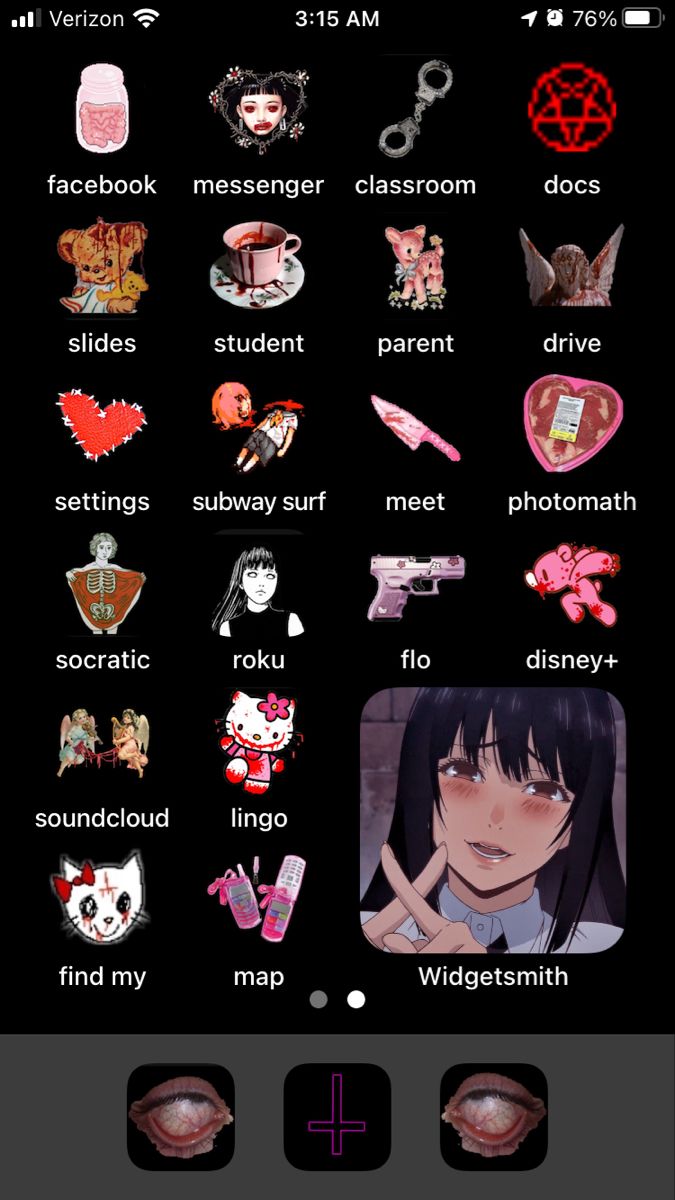
Temaları güncellemek, sitenizin yeni ve modern görünmesini sağlamanın harika bir yoludur. Ayrıca sitenize yeni özellikler ve işlevler eklemenin harika bir yolu olabilir. Temanızı güncellemeyi düşünüyorsanız, tema sağlayıcınızın sunduğu en son teklifleri kontrol ettiğinizden emin olun.
Shopify Tema Mağazasından satın alınabilen temalar sık sık güncellenir. Tema Mağazasından ücretli bir tema satın aldıysanız, güncellenmiş bir sürüm eklemekte özgürsünüz. Shopify teması için bir güncelleme mevcut olduğunda Shopify Yöneticinizde o temanın altında bir e-posta bildirimi alırsınız. Çevrimiçi mağazanıza güncellenmiş bir tema eklediğinizde, kitaplığa temanın yeni bir sürümü eklenir. Tema düzenleyicinin özelleştirme seçenekleri, güncellenmiş sürüme yansıtılmıştır. En son sürüme yükseltirseniz, tüm ayarlarınızı etkinleştirebilir ve yeni bir kopya yükleyerek temanızı özelleştirebilirsiniz.
Android Uygulamanızı Temalandırma
build.gradle dosyasına şu satırları ekleyebilirsiniz: eklentiyi uygula: 'com.ANDROID.COM.ANDROID.DEVELOPER' eklentiyi uygula: 'com.ANDROID.design'. eklentiyi uygulayın: 'com.ANDROID.CONTENTSHIP.' br>br> Android uygulamasının bir 'com.android.style' başlığı vardır. Uygulamanın main() yönteminde SetTheme('@style/Theme'). AppCompat, telefonunuzda hesaplamalar çalıştırmanıza izin verir. DarkActionBar (DarkActionBar'ın kısaltması);
Themeforest WordPress Temaları

Themeforest, WordPress temaları satın almak ve satmak için popüler bir web sitesidir. Themeforest'ta basit blog temalarından karmaşık e-ticaret temalarına kadar binlerce WordPress teması bulunmaktadır. Birçok tema geliştiricisi , temalarını yalnızca Themeforest'ta satar ve birçok WordPress kullanıcısı temalarını Themeforest'tan satın almayı tercih eder.
Kullanımının basit olmasının yanı sıra, çeşitli mükemmel tasarım seçenekleri de sunar. Bu yazıda, Themeforest'tan satın aldığınız yeni bir WordPress temasını kurmanın ne kadar basit olduğunu göstereceğiz. Bir tema yüklerken bazı yaygın hatalarla karşılaşabilirsiniz. Temayı yüklemekte sorun yaşıyorsanız, sunucunuzun muhtemelen bir şekilde değiştirilmesi gerekiyor. Bu hatanın en yaygın nedeni PHP için bellek eksikliğidir. Yönetilen bir WordPress ana bilgisayarı kullanıyorsanız herhangi bir sorun yaşamamalısınız. Sadece FTP üzerinden kurulum yaparken temayı sunucunuza yüklediğinizden her zaman emin olmalısınız.
Sadece indirip kurarak temanızı kolayca etkinleştirebilir ve Envato Market'i kurabilirsiniz. WordPress eklentileri, Themeforest ve Codecanyon satın alımlarınıza panonuzdan erişmenizi kolaylaştırır. Eklentinin çalışabilmesi için EnvatoAPI oluşturulmalıdır. Simgenizin doğrulanmamasının iki olası nedeni vardır. Satın alma faturası numarasını, tema lisansını veya diğer kodları devre dışı bırakmak için Themeforest kontrol panelinizi kullanmanız mümkün değildir. Kodunuzu oluştururken API izinlerini kontrol etmezseniz, bunları doğru bir şekilde kontrol etmemiş olabilirsiniz.
WordPress Teması Nasıl Kurulur ve Yüklenir
İkinci seçenek, temanızı yüklemek için WordPress kullanmaktır. Bir tema dosyanız yoksa kendi temanızı da WordPress'e yükleyebilirsiniz. Bunu başarmak için WordPress gereklidir. Ardından tema dosyasını WordPress sitenize yükleyebilirsiniz.
